 Accueil
>
Conseils et astuces sur PowerPoint
> Comment ouvrir PowerPoint dans Google Slides ?
Accueil
>
Conseils et astuces sur PowerPoint
> Comment ouvrir PowerPoint dans Google Slides ?
Google Slides s'est présenté comme un système parfait avec toutes les fonctionnalités de base pour développer une présentation. Bien que les plateformes présentent un environnement différent et diversifié dans une certaine mesure, les fichiers conçus dans PowerPoint sont toujours compatibles avec Google Slides. Cet article propose deux méthodes expliquant comment ouvrir PowerPoint dans Google Slides.

![]() Propulsé par l'IA
Propulsé par l'IA
![]() Propulsé par l'IA
Propulsé par l'IA
![]() Propulsé par l'IA
Propulsé par l'IA
![]() Propulsé par l'IA
Propulsé par l'IA
Dans cet article :
Partie 1. Comment ouvrir PowerPoint dans Google Drive
Partie 2. Comment ouvrir PowerPoint dans Google Slides
Partie 3. PDFelement - une solution PDF tout-en-un pour vous
Partie 4. Comment ouvrir PowerPoint en PDFelement
Partie 1. Comment ouvrir PowerPoint dans Google Drive
Google Slides offre non seulement ce que vous pouvez trouver dans Microsoft PowerPoint, mais il induit plusieurs fonctionnalités impressionnantes qui ne sont pas communes à divers services. Il a changé la dynamique majeure de l'opération dans divers endroits, couvrant les fonctions majeures réalisées à travers PowerPoint. Pour comprendre le processus d'ouverture d'un PowerPoint dans Google Slides, vous devez suivre les étapes suivantes.
Étape 1. Télécharger le fichier vers Google Drive
Ouvrez Google Drive pour télécharger votre présentation PPT sur votre disque. Tapez sur "Nouveau" puis sur "Télécharger des fichiers" pour parcourir votre fichier PPT depuis l'appareil à télécharger.
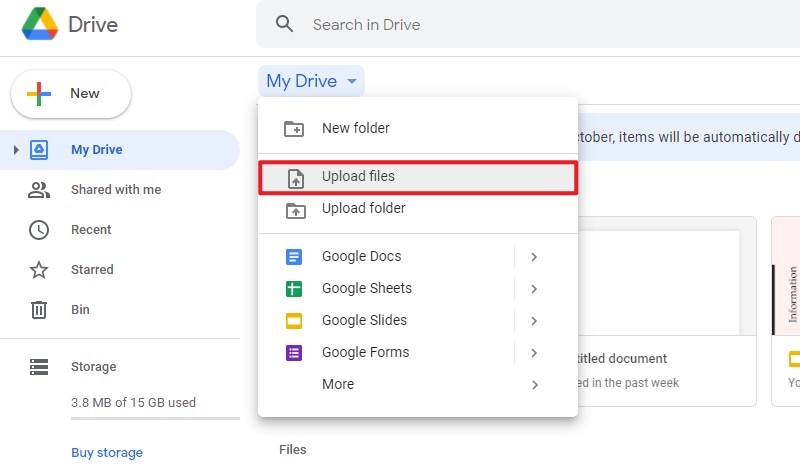
Étape 2. Ouvrir un fichier avec Google Drive
Une fois le fichier téléchargé, il suffit de cliquer avec le bouton droit de la souris sur un fichier pour aboutir à un menu déroulant affichant une série d'options. Accédez ensuite à l'option "Ouvrir avec" et tapez sur "Google Slides" pour ouvrir le PPTX dans Google Slides.
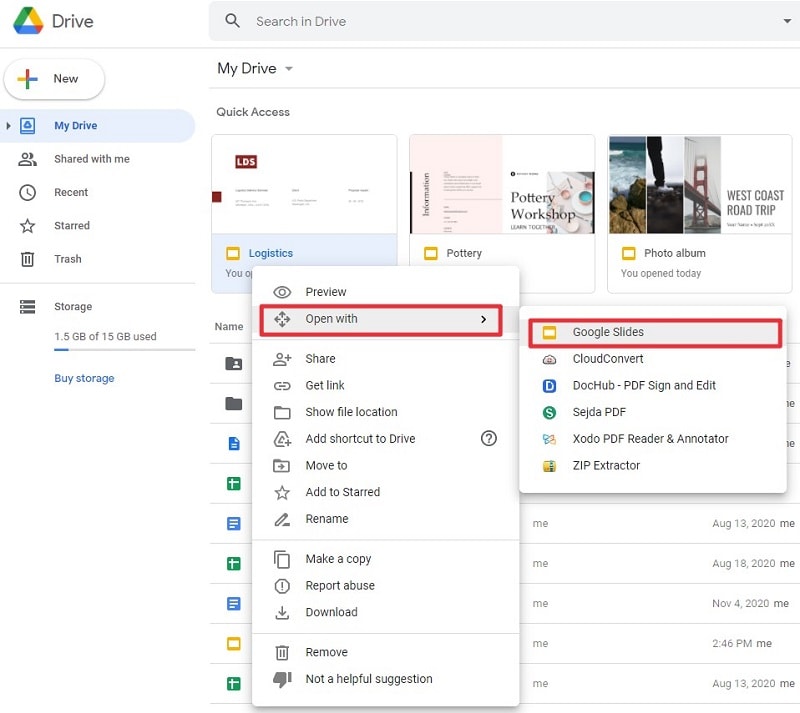
Partie 2. Comment ouvrir PowerPoint dans Google Slides
Il existe un autre moyen d'ouvrir votre fichier PowerPoint dans Google Slides en téléchargeant directement le fichier dans cette plateforme. Vous pouvez suivre les étapes suivantes pour y parvenir.
Étape 1. Ouvrir Google Slides
Pour ouvrir votre fichier PowerPoint dans Google Slides, vous devez vous rendre à l'adresse suivante Google Slides à partir de votre navigateur. Cliquez ensuite sur l'icône "Ouvrir le sélecteur de fichiers".

Étape 2. Téléchargez votre fichier
Maintenant, la fenêtre "Ouvrir un fichier" apparaît, et vous pouvez importer votre fichier en sélectionnant l'option "Télécharger". Vous pouvez ensuite glisser et déposer votre fichier dans la fenêtre, ou cliquer sur le bouton "Sélectionner un fichier depuis votre appareil" pour télécharger le fichier depuis votre dossier local.
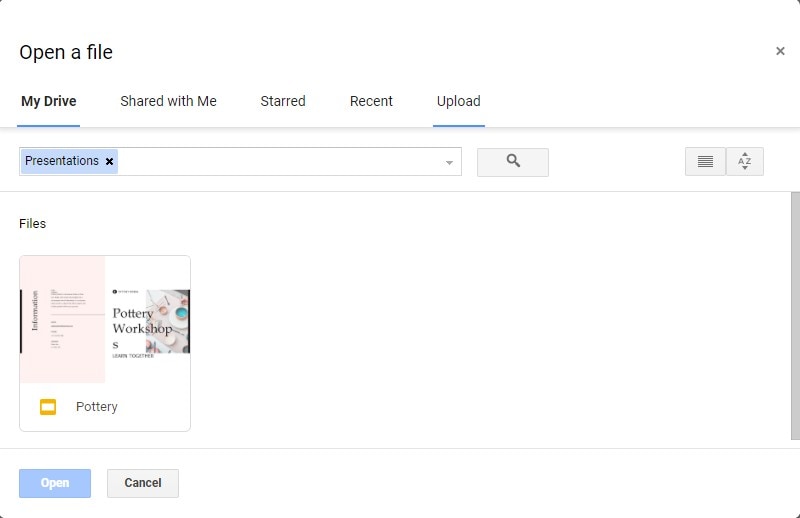
Étape 3. Ouvrez le PowerPoint dans Google Slides
Enfin, le fichier PowerPoint sera ouvert dans la plateforme Google Slides, et vous pourrez y gérer le fichier comme vous le souhaitez.
Partie 3. PDFelement - une solution PDF tout-en-un pour vous
Les présentations PowerPoint sont assez courantes parmi les utilisateurs dans le domaine de la consommation ; cependant, il existe d'autres formats de fichiers qui sont utilisés à des fins diverses sur le marché. Le format de fichier PDF est un autre format de documentation impressionnant qui est préféré par les utilisateurs pour partager des documents à lire. Compte tenu du cas d'utilisation de ce format de fichier, plusieurs logiciels assortis sont nécessaires pour répondre aux différents problèmes rencontrés lors de l'utilisation de ces plateformes. Une introduction majeure a été l'utilisation de plateformes d'édition de PDF pour gérer les fichiers PDF avant de les envoyer dans différents secteurs. PDFelement est une itération impressionnante d'éditeurs de PDF sur le marché, qui offre une structure cohérente d'outils d'édition et de systèmes de conversion.
 100% sécurité garantie
100% sécurité garantie  100% sécurité garantie
100% sécurité garantie  100% sécurité garantie
100% sécurité garantie  100% sécurité garantie
100% sécurité garantie L'utilisation d'outils d'édition permet à l'utilisateur de gérer facilement ses fichiers PDF, tandis que l'outil de conversion permet aux utilisateurs de convertir facilement leurs fichiers tout en préservant la qualité du document. Cette plateforme n'est pas seulement un système offrant ces outils mais une collection d'une variété d'autres outils à consommer. PDFelement vous offre différentes possibilités d'annotation et répond à différentes techniques de protection pour sécuriser vos fichiers sur la plateforme. La dernière itération de PDFelement a introduit une meilleure interface de travail. Il proposait même des signatures électroniques, un stockage en nuage dédié et une vitesse de traitement 300 fois plus rapide que ses anciennes mises à jour.
Partie 4. Comment ouvrir PowerPoint en PDF
Comme vous avez considéré une explication détaillée de comment ouvrir un PPT dans Google Slides, il y a d'autres plateformes où vous pouvez ouvrir une présentation PowerPoint. PDFelement est l'une de ces options qui peut vous offrir le meilleur des services. Tout en promettant une plateforme d'édition parfaite, PDFelement fournit diverses diapositives PowerPoint au format PDF avec PDFelement; vous devez suivre les étapes expliquées ci-dessous.
Étape 1. Télécharger le fichier PowerPoint
Lancez et ouvrez PDFelement sur votre bureau et sélectionnez l'option "Créer un PDF" dans la fenêtre d'accueil. Parcourez ensuite le fichier PPT depuis votre mémoire locale pour le télécharger sur la plate-forme.
 100% sécurité garantie
100% sécurité garantie  100% sécurité garantie
100% sécurité garantie  100% sécurité garantie
100% sécurité garantie  100% sécurité garantie
100% sécurité garantie 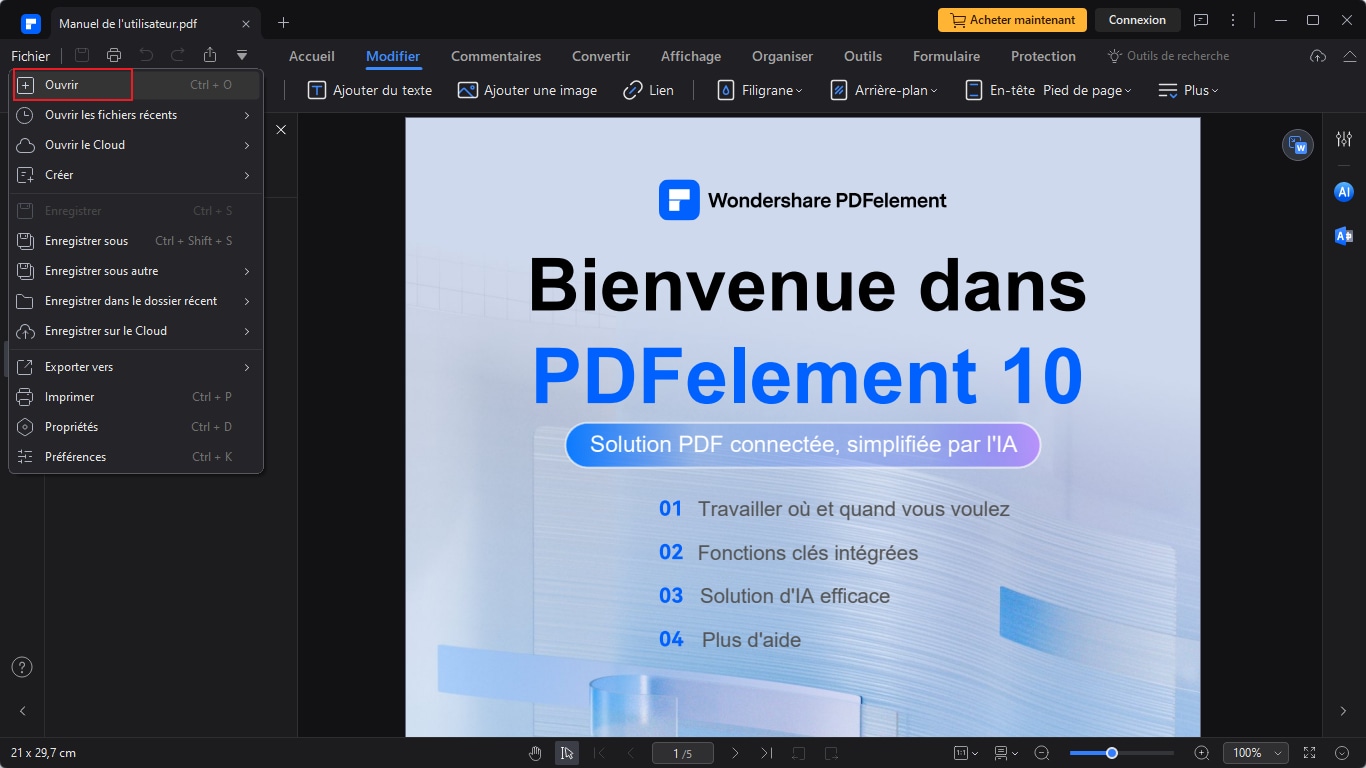
Étape 2. Modifier le fichier (facultatif)
Après avoir téléchargé le fichier PowerPoint sur cette plateforme, vous pouvez également apporter quelques modifications en cliquant sur l'onglet "Modifier" pour ouvrir le mode d'édition.
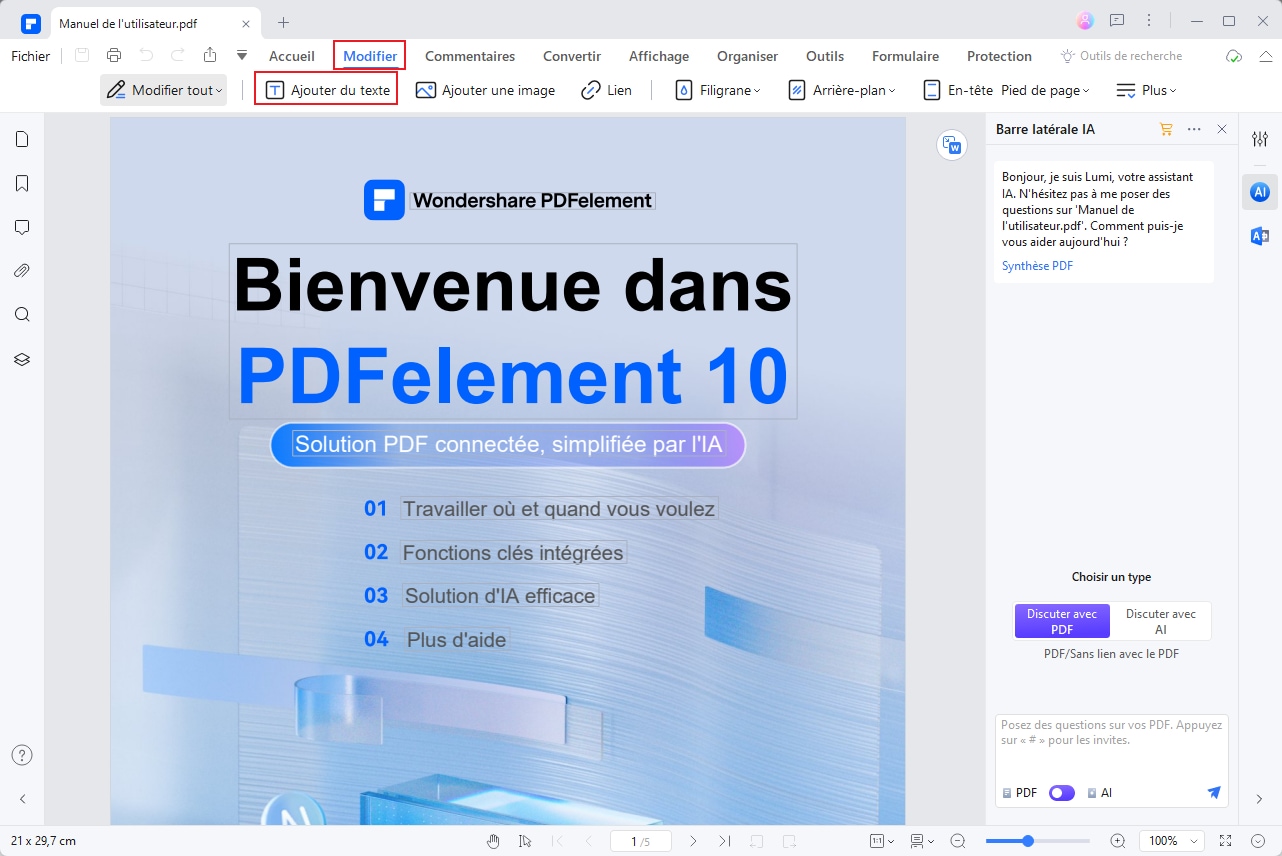
Étape 3. Enregistrer en PDF
Comme vous avez réussi à télécharger le fichier sur la plate-forme, vous devez exporter une présentation similaire sous forme de fichier PDF. Pour cela, vous devez cliquer sur l'onglet "Fichier" puis sur "Enregistrer sous" pour enregistrer le fichier au format PDF.
 100% sécurité garantie
100% sécurité garantie  100% sécurité garantie
100% sécurité garantie  100% sécurité garantie
100% sécurité garantie  100% sécurité garantie
100% sécurité garantie 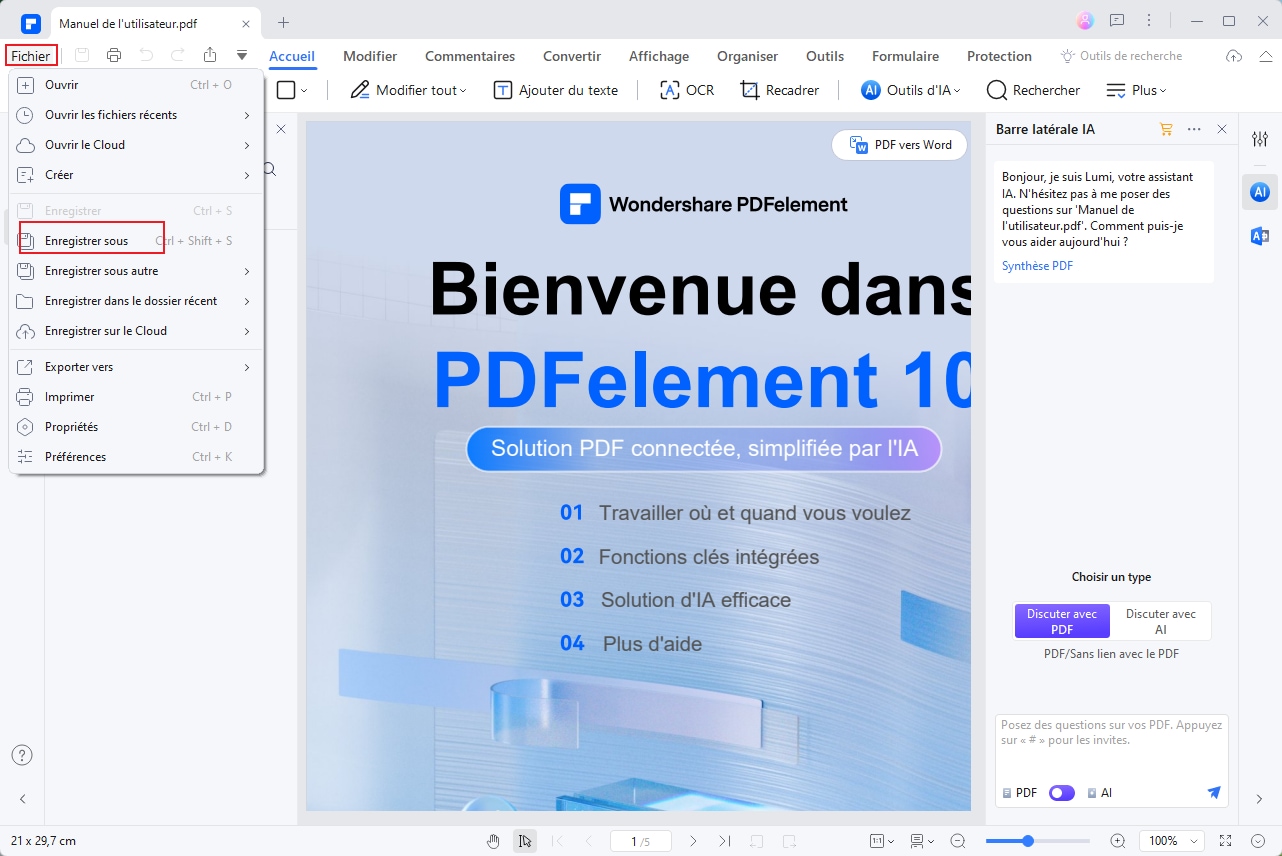

Téléchargement gratuit ou Acheter PDFelement
Téléchargement gratuit ou Acheter PDFelement
 100% sécurisé |
100% sécurisé |




Clara Durand
chief Editor